笔记本电脑未检测到扬声器 win10扬声器无声音
更新时间:2024-08-01 08:41:30作者:yang
许多Win10用户反映他们的笔记本电脑未检测到扬声器,导致无法播放任何声音,这个问题让人困扰不已,影响了用户的日常使用体验。面对这一情况,我们需要及时解决问题,找出根本原因,以便恢复电脑的正常音频功能。接下来我们将探讨可能的解决方案,帮助用户解决Win10扬声器无声音的困扰。
具体方法:
1.进入控制面板,点击“硬件和声音”并进入。
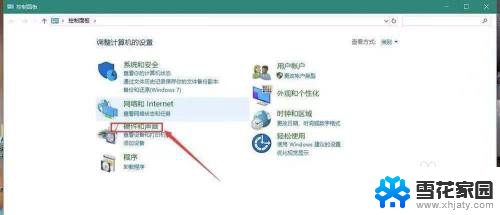
2.点击Realtek高清晰音频管理器,进入设置界面。
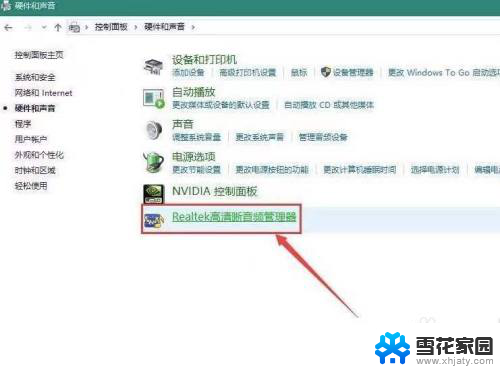
3.点击管理器右上角的“设置”按钮,选择“选项”,进入设置对话框。


4.取消勾选“在插入前面耳机设备时,使后面输出设备静音”。点击确定即可解决检测不到扬声器或耳机的问题。
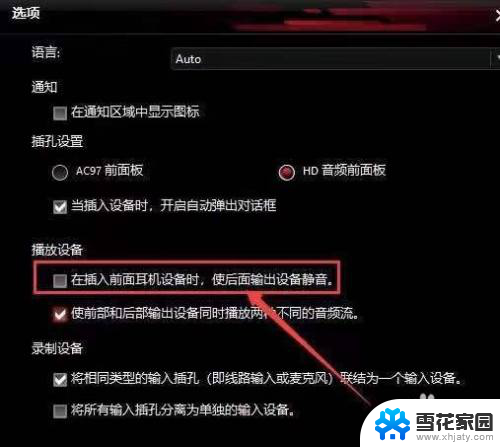
以上就是笔记本电脑未检测到扬声器的全部内容,碰到同样情况的朋友们赶紧参照小编的方法来处理吧,希望能对大家有所帮助。
笔记本电脑未检测到扬声器 win10扬声器无声音相关教程
-
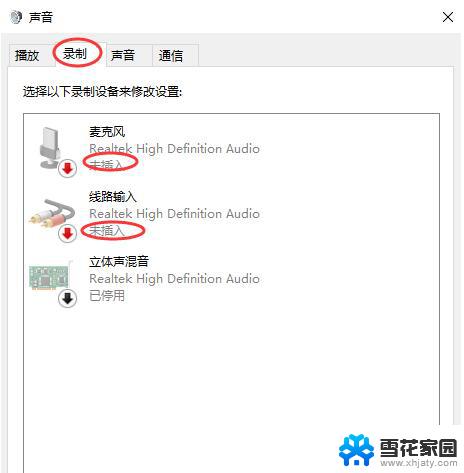 笔记本电脑未插入扬声器或耳机 解决win10系统无声音且提示未插入扬声器或耳机的步骤
笔记本电脑未插入扬声器或耳机 解决win10系统无声音且提示未插入扬声器或耳机的步骤2024-03-05
-
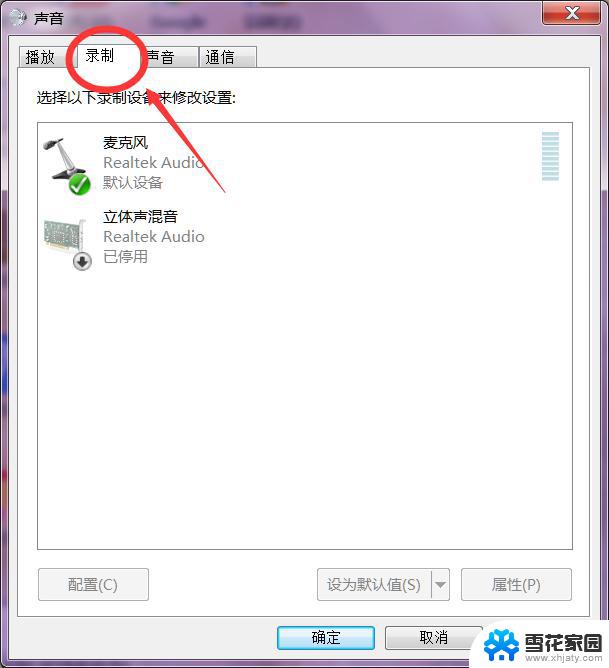 戴尔笔记本电脑未插入扬声器 Win10右下角音频小喇叭提示未插入扬声器或耳机的原因
戴尔笔记本电脑未插入扬声器 Win10右下角音频小喇叭提示未插入扬声器或耳机的原因2024-02-26
-
 戴尔笔记本未插扬声器或耳机怎么回事 Win10音频小喇叭未插入扬声器或耳机解决方法
戴尔笔记本未插扬声器或耳机怎么回事 Win10音频小喇叭未插入扬声器或耳机解决方法2024-09-07
-
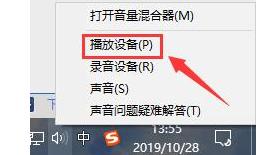 win10笔记本扬声器声音小 win10声音没声音怎么办
win10笔记本扬声器声音小 win10声音没声音怎么办2023-10-16
- 笔记本音效怎么调节 Win10扬声器音质调整步骤
- 扬声器从哪能打开 Windows10怎么打开扬声器
- 如何打开听筒扬声器 Windows10怎么调整扬声器音量
- 怎么样通过耳机说话将声音传到电脑上的音响 Win10怎么让麦克风声音输出到扬声器
- 戴尔扬声器有个红叉是什么 WIN10电脑喇叭音频错误红叉处理
- 怎么把耳机设置成麦克风和扬声器 WIN10如何将默认播放设备从耳机更改为扬声器
- 电脑窗口颜色怎么恢复默认 Win10系统默认颜色设置恢复教程
- win10系统能用f12一键还原吗 戴尔按f12恢复系统操作步骤
- 怎么打开电脑文件管理器 Win10资源管理器打开方式
- win10ghost后无法启动 Ghost Win10系统无法引导黑屏怎么解决
- 联想win10还原系统怎么操作系统 联想一键恢复功能使用方法
- win10打印机usb printer 驱动程序无法使用 电脑连接打印机USB无法识别怎么办
win10系统教程推荐
- 1 电脑窗口颜色怎么恢复默认 Win10系统默认颜色设置恢复教程
- 2 win10ghost后无法启动 Ghost Win10系统无法引导黑屏怎么解决
- 3 win10打印机usb printer 驱动程序无法使用 电脑连接打印机USB无法识别怎么办
- 4 w10自带的杀毒软件如何关闭 Windows10系统如何关闭自带杀毒软件
- 5 怎样查看wifi的ip地址 Win10连接wifi后如何查看IP地址
- 6 win10系统经常出现蓝屏 win10蓝屏死机怎么办
- 7 windows 网络修复 win10网络问题排查与修复指南
- 8 电脑怎么弹出桌面 Win10快速显示桌面的快捷键是什么
- 9 win10 删除更新文件 win10更新文件删除方法
- 10 怎么修改电脑图标大小设置 Win10桌面图标大小改变方式